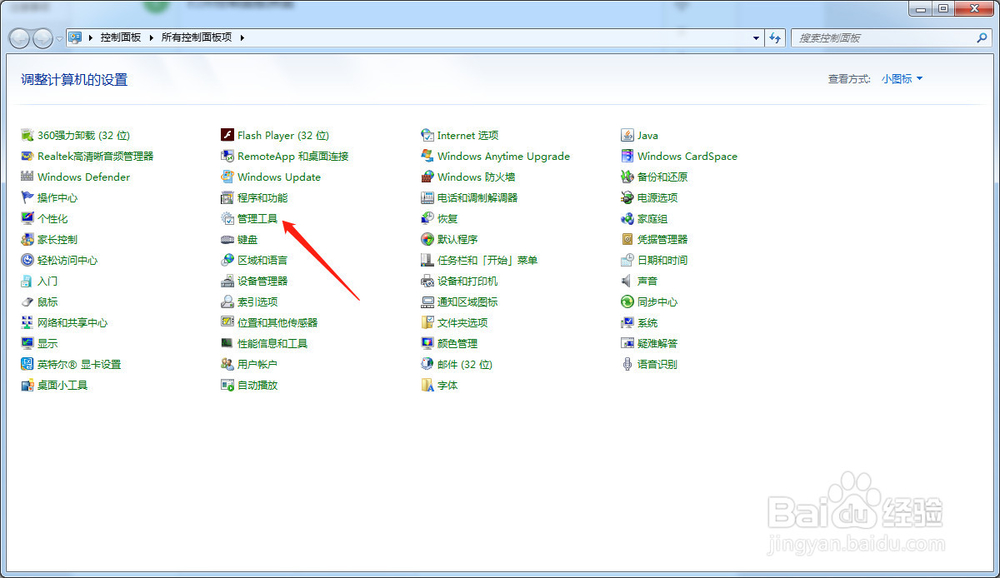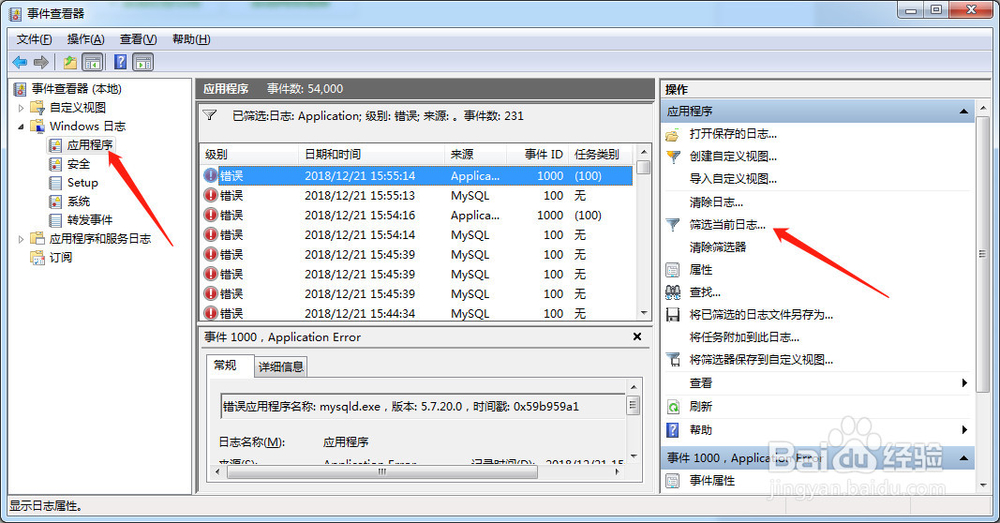windows电脑如何查看服务启动报错日志
1、打开控制面板界面
2、双击管理工具
3、在打开的管理工具界面中,双击事件查看器,
4、打开事件查看器界面
5、选中左侧【window日志】》【应用程序】,然后单击右侧的【筛选当前日志】
6、打开筛选界面,选中【错误】选项,点击确定,返回错误日志信息,之后就可以看见错误日志了
7、错误日志列表如下图所示,点击查看详情即可
声明:本网站引用、摘录或转载内容仅供网站访问者交流或参考,不代表本站立场,如存在版权或非法内容,请联系站长删除,联系邮箱:site.kefu@qq.com。
阅读量:66
阅读量:29
阅读量:53
阅读量:49
阅读量:26